Wenn euer Smartphone bei der Installation einer App den Fehlercode -11 anzeigt, liegt das vermutlich am Google Play Store. Wir zeigen euch eine Lösung, wie ihr das Problem beheben könnt.
Fehlercode -11 im Play Store: App lässt sich nicht installieren
Wenn der Play Store sich weigert eine App auf eurem Smartphone herunterzuladen und zu installieren, erhaltet ihr den Fehlercode -11. Das Fehler kann bei WhatsApp oder irgendeiner anderen App auftreten. Es bringt dabei in der Regel nichts, den Cache des Play Store zu leeren oder das Smartphone neuzustarten. Was funktionieren kann: Überprüft, ob für euer Smartphone System-Updates vorhanden sind, siehe Android: Update installieren - so funktioniert es.
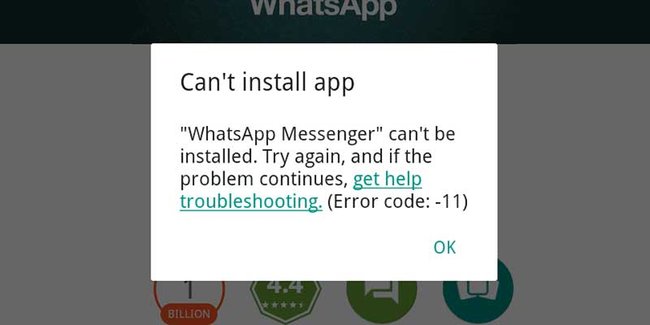
Bislang ist nicht viel über den Fehler bekannt. Es liegt aber der Verdacht nahe, dass die Google-Server selbst schuld am Fehler sind. Ihr könnt das Problem aber umgehen, indem ihr die App eben nicht aus dem Google Play Store installiert, sondern von einer anderen Quelle.
Lösung: Fehlercode 11 – App manuell installieren
So könnt ihr den Fehlercode 11 vermeiden:
- Sucht die App, die ihr installieren wollt, auf der Webseite APKMirror. Keine Sorge, die Webseite ist seriös.
- Wählt die aktuelle Version der App aus und ladet die APK-Datei über den Download-Button auf euer Smartphone herunter. Achtet auf Beta-Versionen, falls ihr diese nicht nutzen wollt.
![Über die Webseite APKMirror könnt ihr Apps herunterladen. Über die Webseite APKMirror könnt ihr Apps herunterladen.]()
© GIGA - Bevor ihr APK-Dateien installieren könnt, müsst ihr in den Einstellungen die Installation von Apps aus unbekannten Quellen zulassen, sofern noch nicht geschehen. Ihr findet den Punkt unter Sicherheit, siehe auch APK installieren: Dateien ohne Google Play Store auf Android.
- Tippt danach die APK-Datei einfach an. Der Android Paket-Installer öffnet sich, um die App zu installieren. Falls eine Anfrage kommt, womit die Datei geöffnet werden soll, wählt den Paket-Installer manuell aus. Tippt dann auf Installieren.
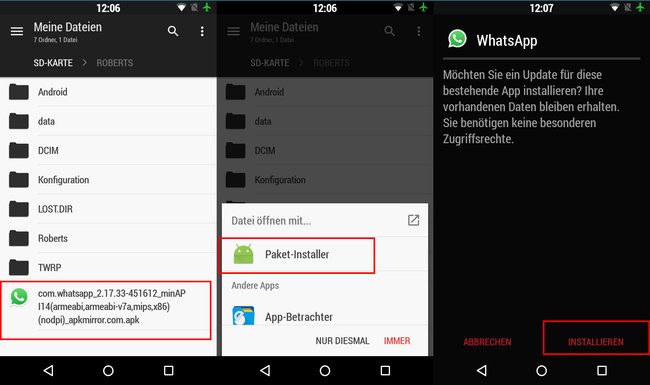
Hinweis: Beachtet bitte, dass ihr unter Umständen keine aktuellen Apps installieren könnt, wenn eure Android-Version zu stark veraltet ist. Android 4.4 Kitkat sollte es mindestens schon sei, noch besser ist Android 5.0 oder 6.0.
Falls ihr eine alte Android-Version oder ein altes Smartphone nutzt, müsst ihr bei APKMirror vermutlich nach einer älteren Version der App suchen, die eure Android-Version noch unterstützt. Weitere Infos: Die häufigsten Play Store-Fehlermeldungen und ihre Lösungen.

